Het kiezen van de juiste remote desktopsoftware is van cruciaal belang voor zowel persoonlijk als zakelijk gebruik, omdat veilige, betrouwbare en efficiënte toegang op afstand wordt gegarandeerd. Hoewel Chrome Remote Desktop een veel voorkomende keuze is vanwege de integratie met Google-services, voldoet het vaak niet altijd aan de uiteenlopende behoeften van alle gebruikers.
Door Chrome Remote Desktop-alternatieven te verkennen, kunt u een oplossing vinden die verbeterde functies, betere beveiliging en robuustere prestaties biedt, afgestemd op uw specifieke vereisten. In deze handleiding gaan we dieper in op de beste alternatieven voor Chrome Remote Desktop en bieden we u opties die uw ervaring met remote access naar een hoger niveau kunnen tillen.
Wat is Chrome Externe Desktop?
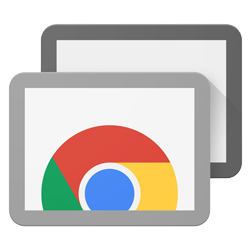
Chrome Externe Desktop is een Google-product dat externe toegang tot uw computers vanaf een ander apparaat mogelijk maakt. Veel mensen gebruiken dit voor persoonlijk gebruik om eenvoudige taken uit te voeren terwijl ze op afstand toegang hebben tot hun eigen computers.
Degenen die meer uit hun software voor externe toegang nodig hebben, zijn echter vaak ontevreden over Chrome Externe Desktop. Zakelijke professionals die op afstand willen werken en IT-ondersteuningstechnici die hun klanten willen ondersteunen, hebben geklaagd over het feit dat Chrome Externe Desktop de functies en functionaliteit mist die ze nodig hebben.
Oorspronkelijk begon Chrome Externe Desktop als een Chrome-extensie (webbrowser). Tegenwoordig gebruikt het een combinatie van een Chrome-extensie en een webportal via de Chrome-browser.
Voor externe toegang tot een computer moet u de juiste Chrome Externe Desktop-apps op beide apparaten hebben geïnstalleerd EN u moet ervoor zorgen dat die apparaten bij hetzelfde Google-account zijn aangemeld. Om ondersteuning op afstand te bieden, moet u uw eindgebruiker opdracht geven om de benodigde applicatie te installeren om toegang tot hun computer mogelijk te maken.
Waarom heeft u een Chrome Remote Desktop-alternatief nodig?
Hoewel Chrome Remote Desktop een handig en gratis hulpmiddel is voor remote access, kent het verschillende beperkingen die gebruikers ertoe kunnen aanzetten naar alternatieven te zoeken:
Beperkte functies
Chrome Remote Desktop mist geavanceerde functies zoals ingebouwde instant-chat, bestandsoverdracht via drag-and-drop en afhandeling van meerdere sessies, die cruciaal zijn voor professioneel gebruik en IT-support.
Securityrisico's van Chrome Remote Desktop
De beveiligingsfuncties in Chrome Remote Desktop zijn relatief eenvoudig. Het is voor authenticatie afhankelijk van Google-accounts, wat veiligheidsrisico's kan opleveren als uw Google-account wordt gecompromitteerd.
Andere belangrijke securityrisico's zijn onder meer:
Beperkte toegangscontroles: Chrome Remote Desktop biedt geen gedetailleerde gebruikersrechten, waardoor het voor IT-teams moeilijk is om de toegang in een organisatie veilig te beheren.
Geen handhaving van multi-factor-authenticatie (MFA): Zonder ingebouwde MFA-handhaving zijn accounts die uitsluitend op wachtwoorden vertrouwen, kwetsbaar voor ongeoorloofde toegang.
Gebrek aan gecentraliseerd securitymanagement: Bedrijven hebben inzicht nodig in activiteiten voor remote access, maar Chrome Remote Desktop mist gecentraliseerde logregistratie-, audit- en beheertools.
Risico op onbeveiligde verbindingen: In tegenstelling tot enterprise-grade remote desktopoplossingen, biedt Chrome Remote Desktop geen robuuste encryptie of extra securitylagen die verder gaan dan de verificatie van Google-accounts.
Geen mobiel apparaatbeheer
Er is geen ingebouwde ondersteuning voor het beheer van mobiele apparaten, wat een aanzienlijk nadeel kan zijn voor bedrijven met mobiele medewerkers.
Beperkte maatwerk
Chrome Remote Desktop biedt beperkte aanpassingsmogelijkheden, waardoor het minder flexibel is voor gebruikers die specifieke configuraties of branding nodig hebben.
Afhankelijkheid van Google-account
Gebruikers moeten een Google-account hebben en de Google Chrome-browser gebruiken, wat een barrière kan zijn voor mensen die de voorkeur geven aan andere browsers of meer flexibiliteit nodig hebben.
Door alternatieven voor Chrome Remote Desktop te verkennen, kunt u een oplossing vinden die beter aansluit bij uw behoeften en die verbeterde functies, robuuste beveiliging en grotere flexibiliteit biedt voor zowel persoonlijk als zakelijk gebruik.
5 factoren waarmee u rekening moet houden bij het kiezen van een remote desktoptool
Het selecteren van de juiste remote desktoptool is essentieel voor het garanderen van naadloze en veilige remote access. Hier zijn vijf belangrijke factoren waarmee u rekening moet houden:
Kenmerken en functionaliteit: Zorg ervoor dat de remote desktoptool alle noodzakelijke functies biedt, zoals bestandsoverdracht, ondersteuning voor meerdere monitoren, afdrukken op afstand, sessie-opname en chatmogelijkheden. Geavanceerde functies zijn essentieel voor zakelijk gebruik en IT-support.
Beveiliging: Beveiliging is van het allergrootste belang bij het op afstand benaderen van apparaten. Zoek naar tools die robuuste encryptiestandaarden bieden (zoals SSL/TLS), twee-factor-authenticatie en andere beveiligingsprotocollen om gevoelige gegevens te beschermen en ongeautoriseerde toegang te voorkomen.
Gebruiksgemak: De tool moet een intuïtieve interface hebben en gemakkelijk in te stellen en te gebruiken zijn, zelfs voor niet-technisch onderlegde gebruikers. Een eenvoudig installatieproces en een gebruiksvriendelijk ontwerp kunnen tijd besparen en de leercurve verkorten.
Compatibiliteit en flexibiliteit: Kies een tool die compatibel is met verschillende besturingssystemen (Windows, MacOS, Linux, enz.) en flexibiliteit biedt op het gebied van browservereisten en beheer van mobiele apparaten. Dit zorgt ervoor dat de tool op verschillende apparaten en platforms kan worden gebruikt.
Klantenondersteuning: Betrouwbare klantenondersteuning is van cruciaal belang, vooral voor zakelijke gebruikers die mogelijk snelle hulp nodig hebben. Zoek naar tools die uitgebreide ondersteuningsopties bieden, waaronder livechat, telefonische ondersteuning en een robuust helpcentrum.
Door deze factoren in overweging te nemen, kunt u een remote desktoptool selecteren dat het beste aan uw behoeften voldoet en een soepele en veilige remote access-ervaring garandeert.
Inleiding tot Splashtop remote desktopsoftware: functies en voordelen

De software oplossingen voor remote access en remote support van Splashtop zijn gemaakt om te voldoen aan de veeleisende gebruikssituaties van externe medewerkers, IT-support, helpdesks en MSPs. Daarom gebruiken vandaag de dag tienduizenden bedrijven en meer dan 20 miljoen mensen Splashtop.
Splashtop wordt aangestuurd gemaakt door Splashtop's eigen bekroonde remote access-software. Het enige dat nodig is voor remote access is een internetverbinding en de juiste Splashtop-software, er is geen gedeeld Google-account vereist.
Eenmaal ingesteld kun je in de Splashtop app je lijst zien met alle computers waartoe je toegang hebt. Klik er gewoon op om de verbinding op afstand te starten. Je hebt toegang tot Windows, Mac en Linux computers vanaf een ander Windows, Mac, iOS, Android of Chromebook apparaat. Om ad-hoc ondersteuning te bieden aan de computer van een gebruiker kunnen ze een kleine app downloaden en uitvoeren om een sessiecode te genereren waarmee je toegang krijgt tot hun computer - geen installatie nodig!
Chrome Remoder Desktop-alternatief: Waarom Splashtop het beste is
Dus waarom is Splashtop een beter alternatief voor Chrome Externe Desktop? Hier volgt een kort overzicht van de belangrijkste verschillen:
Vergelijking van toegang op afstand
Chrome Externe Desktop | Splashtop | |
Het instellen van remote access op elk moment | Naast het installeren van de benodigde apps, moeten alle computers zijn aangemeld bij hetzelfde Google-account, wat beveiligingsproblemen kan opleveren. | Er zijn geen gedeelde Google-accounts vereist. Het enige dat nodig is voor remote access is een Splashtop-account, de Splashtop-apps en een internetverbinding. |
Een remote sessie starten | Vereist dat u de unieke pincode van de externe computer onthoudt en invoert voordat u toegang krijgt. | Er zijn geen pincodes nodig. Selecteer eenvoudig de computer waartoe u toegang wilt hebben en maak direct verbinding. |
Vergelijking van ondersteuning op afstand
Chrome Externe Desktop | Splashtop | |
Begeleide ondersteuning bieden aan computers | Vereist dat de eindgebruiker Chrome installeert, inlogt of een Google-account maakt en de benodigde extensie installeert. | De eindgebruiker downloadt en start een kleine app. Er is geen Splashtop-account of login vereist. |
Ondersteuning bieden aan mobiele apparaten | Niet beschikbaar. | Krijg op afstand toegang tot iOS- en Android-apparaten. Bedien Android-apparaten op afstand om ondersteuning te bieden. |
Beheerconsole | Geen. | Beheer en groepeer uw gebruikers en computers om georganiseerd te blijven via de Splashtop-webconsole. |
Vergelijking van functies
Chrome Externe Desktop | Splashtop | |
Mobiele (iOS en Android) app-functies voor remote access | Basisfuncties inclusief toetsenbord weergeven, schakelen tussen muis- en touch-invoer, Ctrl-Alt-Del en het formaat van het bureaublad wijzigen. | Alle functies in Chrome Remote Desktop, plus computergroepering, sortering van lijsten, computerinformatie bekijken (status, laatste sessie, IP-adres), opnieuw opstarten op afstand, alle monitoren bekijken, werkbalk vergrendelen, extern scherm leegmaken, toetsenbord en muis vergrendelen en toetsenbord plakken als toetsaanslagen. |
Computer remote access app functies | Beperkte basisfunctionaliteit met het verzenden van bepaalde toetsaanslagen, het aanpassen van de schermresolutie en overdracht. | Alle functies van Chrome Remote Desktop, plus chatten, sessie-opname, afdrukken op afstand, op afstand ontwaken, bureaublad van technicus delen, leeg scherm, toetsenbord en muis vergrendelen en nog veel meer. |
Voor degenen die productiever, veiliger willen zijn en/ of efficiënter ondersteuning willen bieden, lijdt het geen twijfel dat Splashtop het beste alternatief is voor Chrome Externe Desktop.
Kies Splashtop remote access-software: geavanceerde mogelijkheden die verder gaan dan Chrome Remote Desktop
Zoals hierboven vermeld, biedt Splashtop verschillende producten voor toegang op afstand, ontworpen voor gebruikers met verschillende behoeften, waaronder zakelijke professionals, IT-ondersteuningsteams, MSPs, en helpdeskprofessionals.
Bekijk hieronder onze belangrijkste zakelijke producten en ga gratis aan de slag met het product dat voor jou geschikt is. Geen creditcard of verplichting vereist om een gratis proefperiode te beginnen!

Splashtop Business Access: voor zakelijke professionals en kleine teams die remote access tot hun computers willen.

Splashtop Remote Support: voor MSP's en IT-teams die onbemande externe toegang tot de computers van hun gebruikers willen voor ondersteuning op afstand.

Splashtop SOS: voor IT-, ondersteunings- en helpdeskteams die een bewaakte, snelle ondersteuningsoplossing nodig hebben om on-demand ondersteuning op afstand te bieden aan de apparaten van hun gebruikers
Bekijk alle Splashtop-oplossingen
Meer informatie over Splashtop remote desktop software.

